拆开包装以后,就迫不及待的开机测试。测试之前,还需要一些准备工作:
一张SD卡,4G以上,最好是class10的,读写速度快,要在卡里刷系统
一根电源线
一个电源,当时我用我的笔记本给它供电,无压力,官网说700mA
一个USB键盘鼠标,用这个对树莓派进行控制
一根高清线,连接显示器,当然也可以连接家里的电视机
一根网线,联网升级
耳机音箱什么的根据个人需求
无线网卡(根据情况)

网上找的一个接线图:
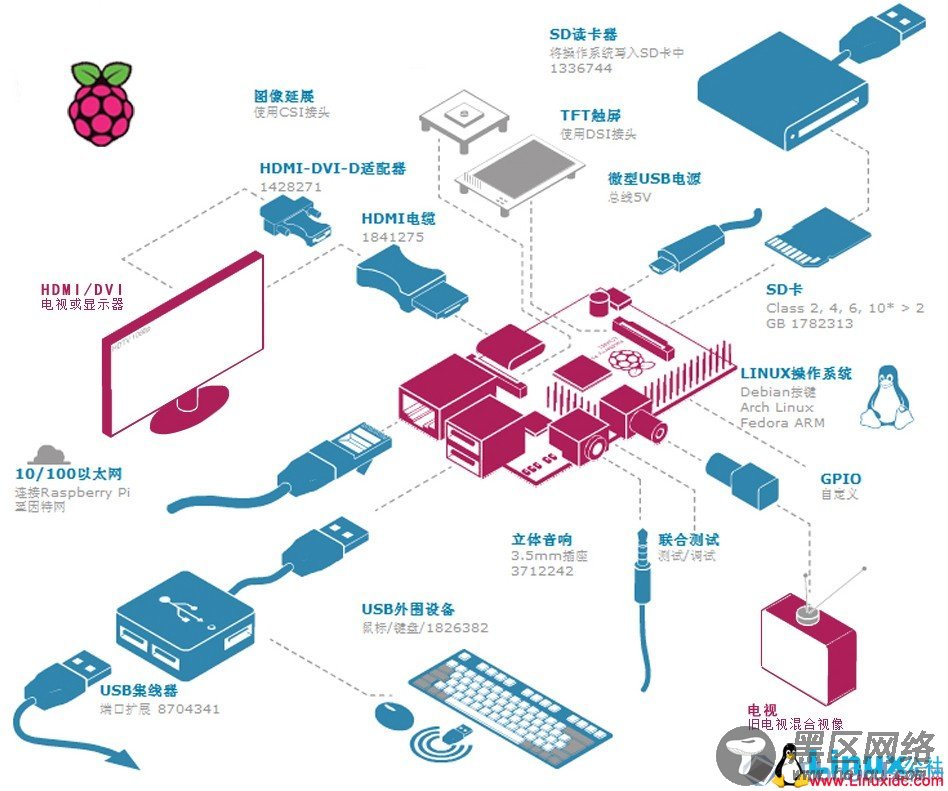
接下来,首先是将系统写入SD卡,下载镜像,官网上提供了基于debian的wheezy系统,还是不错的。除此之外,还有Arch,risk os。另外,还有一些系统,比如Android,xbian等系统,也可以下载下来装上玩玩。
下载完后,先解压, 会得到一个img镜像,一般1.9G或2G,我们需要将这个img写入SD卡,linux下用dd命令:
sudo dd bs=4M if=wheezy-raspbian.img of=/dev/sd?
根据卡的速度,一般几分钟就能完成。连上lz的高清线,接上zhwei的usb扩展器和音箱,插上zgq的卡,还有小组的键盘和鼠标(感谢小组成员),插上电源就能开机了
首次开机会有一些设置,根据情况调整一下就可以。

说明一下:
expand_rootfs – 将根分区扩展到整张SD卡,因为整个Image才400多兆,但是现在的SD卡基本都是几个G的,除非SD卡有其他用途,一般建议选择这项,这样可以有足够多的空间来安装各种程序。
overscan – 可以扩充或者缩小屏幕的设置,除非一启动就发现显示的内容能刚好填满整个电视的画面。大部分情况下是不能填满或者超过,如果这样就要enable这个,然后在系统启动之后,更改config.txt中的overscan_left、overscan_right、overscan_top和overscan_bottom的内容,如果显示内容超出屏幕的范围(显示不全),就要设置这些值为正值,如果是1080p,一般设置为48。如果显示的内容不能填满屏幕,则设置这些值为负值,如果是1080p,一般设置为-48。具体可以更加显示的结果,以16为步长进行调整。
configure_keyboard - 这个很重要,前面的屏幕选默认值:Generic 105-key (Intl) PC,但在Keyboard layout:时,显示出来的都是English(UK)的,要选择Other,然后在里面选择English(US),否则会出现键盘的一些符号不对或者对调,比如引号”和@符号对调,#号变成英镑符号等等。之后的两个屏幕都选择默认值就可以了,到了:Use Control+Alt+Backspace to terminate the X server? 时,选择Yes,表示用这个可以终止X Server,当整个X-Window死掉的时候可以用。
change_pass – 默认的用户名是pi,密码是raspberry,一般登录时不需要输入,但是用ssh远程连接时要用到这个用户名和密码,这里可以更改密码。
change_locale – 更改语言设置。在Locales to be generated: 中,选择en_US.UTF-8和zh_CN.UTF-8。在Default locale for the system environment:中,选择en_US.UTF-8(等启动完机器,装完中文字体,再改回zh_CN.UTF-8,否则第一次启动会出现方块)。
change_timezone – 更改时区,这个很重要,因为树莓派没有内部时钟,是通过网络获取的时间,如果设错时区,那么时间就不正确了,选择Asia – Shanghai,没错是Shanghai,木有Beijing,这是Unix的传统。缩写是CST,不知道是China Shanghai Time还是China Standard Time。
memory_split – 按照网上的说法,这个功能有Bug,会导致/boot/start.elf损坏使系统无法启动,所以不要使用这个功能。可以通过拷贝/boot/下的arm128_start.elf、arm192_start.elf、arm224_start.elf覆盖start.elf来实现显存和内存的划分。为了能播放高清1080p的视频,至少要分配64M显存给GPU。所以arm224就不能播放1080p高清视频。
ssh – 是否激活sshd服务,应该选择激活,这是当界面死掉后唯一进入机器的通道(如果Kernel没死的话),可以找另外一部机器,用putty或者其他ssh的工具连接到这部机器上,用pi这个用户登录,至少可以实现安全重启。
boot_behaviour – 设置启动时启动图形界面,如果需要开机就进入图形界面的话就选yes
update – 这就是更新软件啦,听说清华大学有个镜像源,如果感觉更新速度不给力的话可以试试
开机之后,桌面是这样的:

系统是修改后的debian,默认用户名是pi,密码是raspberry,桌面环境使用的是轻量级的lxde,默认安装Python,python2.7.3和3.2.3,浏览器是midori,听说某位大神装上了谷歌浏览器,膜拜一下先。里面还装了一个stratch,给孩子们玩的,开发智力的编程工具。 经过简单的配置之后,用起来还是很爽的。播放器最好是用官方的omxplayer,因为这个播放器可以使用系统的GPU硬件加速,播放高清视频无压力。使用方法:在终端用命令打开:omxplayer + 文件名,如果用HDMI接口的音频输出的话要加上-o hdmi参数,一般不用。悲剧的是,omxplayer不支持rmvb格式。其他一些播放器,是使用软件解码的,由于树莓派的cpu和内存都不是很强,可能会卡。CPU占用达到100%是正常现象。还有浏览网页的时候,经常出现cpu100%现象,用树莓派来上网不是一个好选择。运行程序的时候CPU温度可能会达到五六十度,有点烫手。网上还有卖散热片的,我感觉没必要。

